服务器进bios设置u盘启动
1开机按Delete键进入bios设置。
2选择Integrated Peripherals,选择On-Chip ATA Devices,RAID Mode选择AHCI。
3返回到主界面选择Advanced BIOS Features,选择Boot Sequence,把1st Boot Drive选择USB开头的U盘名字。
4按F10保存退出,电脑重启后会自动进入PE。
非专业人士一般装系统的时候需要进入BIOS,设置U盘、光盘启动,专业人士一般进入BIOS可以玩转很多设置。各个主板的BIOS设置都大同小异,小编以技嘉主板为例教大家比较基础的BIOS设置,大神就请自行绕路。
开机的时候按delete,一般是出现开机界面的时候按,怕来不及按就直接开机的话,可以连续多按几次,就可以进入技嘉主板的BIOS设置界面。
为了分别我们后面的设置,先把语言调成看得懂的。找到language语言设置,调成简体中文,大神若是觉得中文显得不够高端大气上档次就调成其它语言,请随意。
大家至少需要了解最简单的设置U盘启动,如图所示,把硬盘启动放到第一个,有些显示的硬盘启动可能为Hard Disk Boot Priority,根据自己电脑显示的情况进行设置。
自己还需要设置其它的请自行设置,设置好之后不要忘了保存设置。到主界面的“储存并离开”的选项去设置保存,或者是直接按F10也可以进行保存并退出。
重新启动电脑,看一下自己的设置是否起效。
具体设置步骤如下:
1、按下开机按钮,接通计算机电源;
2、屏幕出现主板自检画面时,按下del键;
3、进入bios设置后,鼠标点击上方“bios功能”项目;
4、点击启动优先权#1后的选项;
5、弹出列表中选择希望启动的设备;
6、按F10,输入y,快速保存并退出即可。

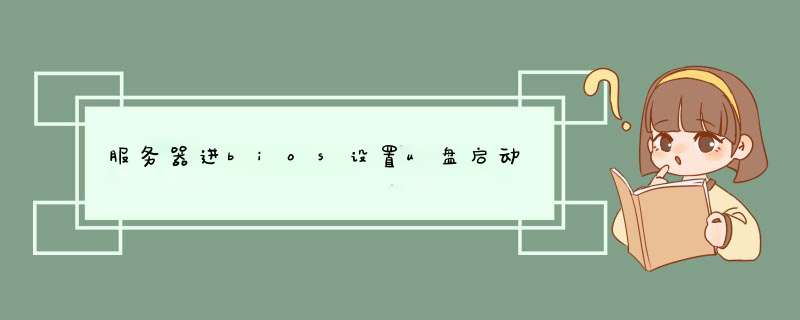
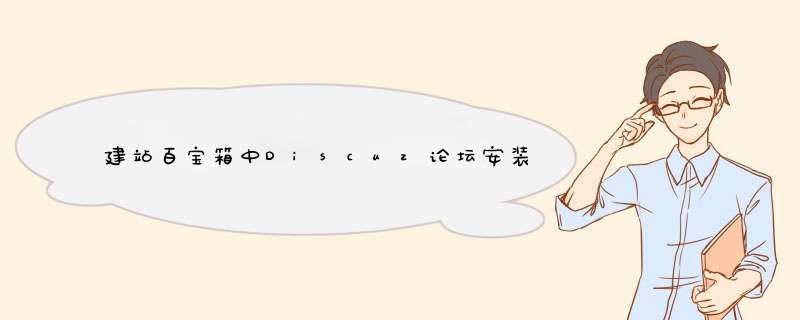

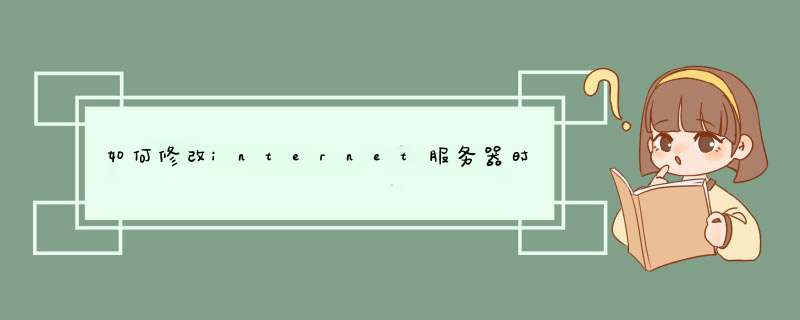


0条评论